fukuoka.exのpiacereです
ご覧いただいて、ありがとうございます ![]()
Windowsは、macやLinuxのように、C++ビルドツールが標準では入っていないため、C++で書かれたツール(たとえばElixirだと、マルチコア/GPUドライバ「Pelemay」や高速行列ライブラリ「Matrex」、暗号化ライブラリ「Bcrypt」が該当)のビルドができません
そこで、「clang」と「Visual Studio Build Tools 2019」をインストールして、C++ビルド可能にする手順を解説します
内容が、面白かったり、気に入ったら、「いいね」よろしくお願いします ![]()
本コラムの検証環境
本コラムは、以下環境で検証しています
- Windows 10
「Visual Studio Build Tools 2019」のダウンロード
「Visual Studio Build Tools 2019」は、以下ページ下部にある、「Visual Studio 2019およびその他の製品」の右側、「ダウンロード」ボタンをクリックします
https://visualstudio.microsoft.com/ja/vs/older-downloads/#visual-studio-2019-and-other-products

Microsoftアカウントでのログインを行うと、「Build Tools for Visual Studio 2019 (version 16.9)」を探し、「Download」ボタンをクリックするとダウンロードが開始します

「Visual Studio Build Tools 2019」のインストール
ダウンロードが終わり、「vs_BuildTools.exe」というファイルが入手できたら、実行すると、以下画面が出るので、「C++ Build Tools」を選択して、「インストール」ボタンをクリックします

インストールが開始されます(完了まで、けっこう時間がかかると思います)

nmake等のVisual Studioツールを使えるようにする
「x64 Native Tools Command Prompt for VS 2019」を起動し、ビルド対象のフォルダまでcdコマンドで移動します

nmakeの起動確認
新たにコマンドプロンプトを起動し、以下コマンドを入力してください
nmake /v
以下のような情報が表示されれば、インストールおよびパス設定は成功です
Microsoft(R) Program Maintenance Utility Version 14.28.29337.0
Copyright (C) Microsoft Corporation. All rights reserved.
使い方: NMAKE @コマンドファイル
NMAKE [options] [/f makefile] [/x stderrfile] [macrodefs] [targets]
オプション:
/A 評価対象をすべてビルドします
/B タイム スタンプが等しい場合でもビルドします
/C メッセージを出力しません
/D ビルド情報を表示します
/E 環境変数をメイクファイルのマクロ定義より優先します
/ERRORREPORT:{NONE|PROMPT|QUEUE|SEND} エラーを Microsoft に報告します
/G !include ファイル名を表示します
/HELP 使い方に関する概要を表示します
/I コマンドからの終了コードを無視します
/K エラーが返されても、関連のない依存関係行をビルドします
/N コマンドの表示だけ行い、実行はしません
/NOLOGO 著作権メッセージが表示されないようにします
/P NMAKE の情報を表示します
/Q タイム スタンプはチェックしますがビルドは実行しません
/R 前に定義された推論規則とマクロを無視します
/S 実行されるコマンドを表示しません
/T タイム スタンプを変更しますがビルドを実行しません
/U インライン ファイルをダンプします
/Y バッチモードを無効にします
/? 使い方に関する概要を表示します
「clang」のダウンロード
「clang」は、以下ページ下部にある、「Pre-Built Binaries」内の「Windows (64-bit)」をクリックして、ダウンロードします
http://releases.llvm.org/download.html

「clang」のインストール
ダウンロードが終わり、「LLVM-x.x.x-win64.exe」というファイルが入手できたら、実行すると、以下画面が出るので、「次へ」で進めていけばインストールできます

なお、「Visual Studio Build Tools 2019」をインストールしないと…
Visual Studio Build Tools 2019をインストールせず、clangを動かすと、C/C++標準インクルードファイル(stdio.hやiostream.hなど)が存在しないため、ビルドが失敗するので、必ずVisual Studio Build Tools 2019をインストールしてください
終わり
今回、C++で書かれたツールをWindowsでビルドするために、「clang」と「Visual Studio Build Tools 2019」をインストールする手順を解説しました
Windowsは、macやLinuxと異なり、C++ビルドツールが標準では入っていないため、C++のビルドで躓きやすいのですが、今回の手順を見てお分かりの通り、わりかし簡単な手順です(ダウンロード元を見つけることが、最も難しいのかも…)ので、めげずに頑張ってみてください
ただし、時間的に厳しい方は、サクッとmac/Linuxに逃げる器用さは、頭の片隅に置いといてください
p.s.「いいね」よろしくお願いします
ページ左上の  や
や 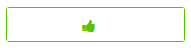 のクリックを、どうぞよろしくお願いします
のクリックを、どうぞよろしくお願いします![]()
ここの数字が増えると、書き手としては「ウケている」という感覚が得られ、連載を更に進化させていくモチベーションになりますので、もっとElixirネタを見たいというあなた、私達と一緒に盛り上げてください!![]()